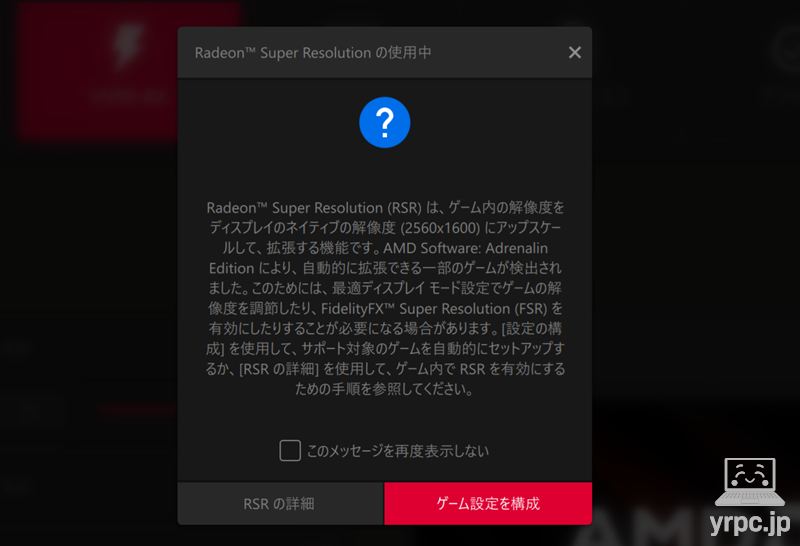マウス「mouse B5-A7A01SR-A」実機レビュー!Copilot+ PCと非Copilot+ PCモデルでどっちがいいのか比較!

| Ryzen AI 7 / Ryzen 7 | メモリ16~64GB |
|---|---|
| 約1.68kg~ | 2560×1600ドット |
「マウスコンピューター mouse B5-A7A01SR-A」の実機レビューです。
mouse B5-A7A01SR-Aは、大きめの15.3型・2560×1600ドットの高解像度ディスプレイを搭載したノートパソコン。
高精細な映像表示が可能なので、画像や動画の編集作業にも向いています。

カーソルキーの各キーがフルサイズで使いやすいのも魅力です。
また、80Whの大容量バッテリー搭載なので、バッテリー駆動時間も悪くありません。
なお、mouse B5-A7A01SR-Aには、
- Ryzen AI 7 350搭載モデル
- Ryzen 7 8845HS搭載モデル
の2モデルがありますが、今回は2台の実機を使って、両モデルの比較もおこないます。

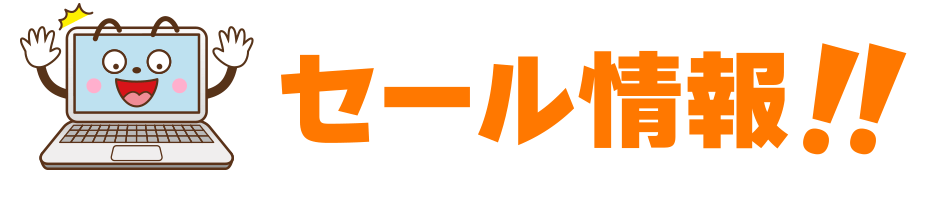
【12月24日10:59まで!】
マウスコンピューター公式サイトにて、mouse B5-A7A01SR-AのRyzen 7 8845HS搭載モデルが
10,000円OFFの期間限定セール開催中!
⇒ 【セール中!】公式サイトの「mouse B5-A7A01SR-A Ryzen 7 8845HS搭載モデル」販売ページへ
▶ Ryzen AI 7 350搭載モデルを公式サイトで見てみる
▶ Ryzen 7 8845HS搭載モデルを公式サイトで見てみる
今回は、メーカーからの貸出機を使ってレビューします。
※貸出機であっても、購入品と同様に、デメリット・注意点なども含めてしっかりレビューします。
※記載内容は2025年7⽉16時点の情報です。製品の仕様および販売価格は、予告なく変更になる可能性があります。
■mouse B5-A7A01SR-Aのスペック
| OS | Windows 11 Home / Pro |
|---|---|
| ディスプレイ | 15.3インチ WQXGA(解像度2560×1600ドット)、アスペクト比16:10、ノングレア(非光沢)、最大120Hz |
| CPU | AMD Ryzen AI 7 350 / AMD Ryzen 7 8845HS |
| メモリ | 16GB / 32GB / 64GB |
| ストレージ |
SSD:500GB / 1TB / 2TB / 4TB ※カスタマイズでSSD2基搭載も可能 |
| グラフィックス | ・Ryzen AI 7 350搭載モデル:Radeon 860M ・Ryzen 7 8845HS搭載モデル:Radeon 780M |
| サイズ | 342×239.7×19.8mm(突起部含まず) |
| 重さ | ・Ryzen AI 7 350搭載モデル:約1.70kg ・Ryzen 7 8845HS搭載モデル:約1.68kg (いずれも標準構成時の公称値) |
| その他 |
・Ryzen AI 7 350搭載モデル:Wi-Fi 7、Bluetooth 5 ・Ryzen 7 8845HS搭載モデル:Wi-Fi 6E、Bluetooth 5 |
※カスタマイズで選択できる項目を含みます。
※2025年7月16日時点のスペックです。
■今回のレビュー機のスペック
・Ryzen AI 7 350搭載モデル「Ryzen AI 7 350、メモリ16GB、500GB SSD、Radeon 860M(型番:B5A7A01SRAGEW101DEC)」
・Ryzen 7 8845HS搭載モデル「Ryzen 7 8845HS、メモリ16GB、500GB SSD、Radeon 780M(型番:B5A7A01SRAECW101DEC)」
ちなみに、型番「B5A7A01SRAECW102DEC」「B5A7A01SRAGEW102DEC」も今回のレビュー機と同じシリーズの製品です(標準のメモリとSSD容量が異なるモデル)。
なお、この記事は、
という構成になっています。
冒頭の「おすすめポイント・特徴」と「デメリット・注意点」をご覧いただくだけでも、ポイントや注意点をチェックしていただけます。
目次

 |
Copilot+ PC対応と非対応モデルがある |
|---|
mouse B5-A7A01SR-Aには、Ryzen AI 7 350搭載モデルとRyzen 7 8845HS搭載モデルがありまして、
- Ryzen AI 7 350搭載:Copilot+ PC対応
- Ryzen 7 8845HS搭載:Copilot+ PC非対応
と、Ryzen AI 7 350搭載モデルの方だけCopilot+ PC対応です。
Copilot+ PCだと何がいいのか?
というと、Copilot+ PCだとCopilot+ PCだけが使える機能が使えます。
Copilot+ PC対応になるには条件があり、主な条件は40 TOPS以上のNPUを搭載していることです。
今回だと、Ryzen AI 7 350のみその条件を満たしているので、Ryzen AI 7 350搭載モデルのみ、Copilot+ PCとなっている、というわけです。
Copilot+ PCだと使える機能を、いくつか簡単にご紹介します。
クリックで実行
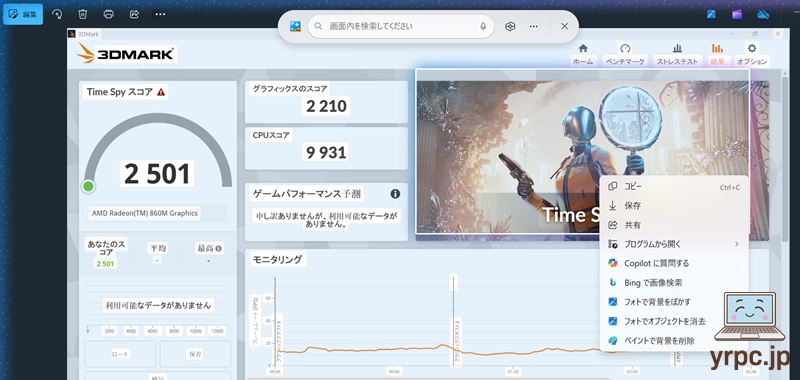
クリックで実行は、Windowsキーを押しながら左クリックすると、画像の文字起こしができたり、画像の一部分を切り抜いてもってくるなど、クリック1つでいろいろとできる機能。
ライブキャプション
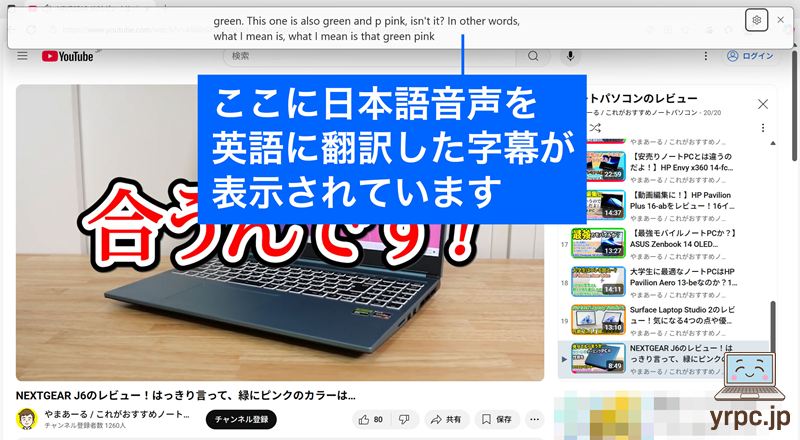
ライブキャプションは、流れている音声の字幕を表示できる機能で、その言語のままの字幕を出すだけならCopilot+ PCじゃなくてもできるのですが、
Copilot+ PCだと、例えば日本語音声が流れているときに、英語に翻訳した字幕を表示できます。
強化された検索機能
PC内検索も、画像内の文字列まで検索できるなど、Copilot+ PCではPC内のファイル検索も強化されています。
Recall(リコール)
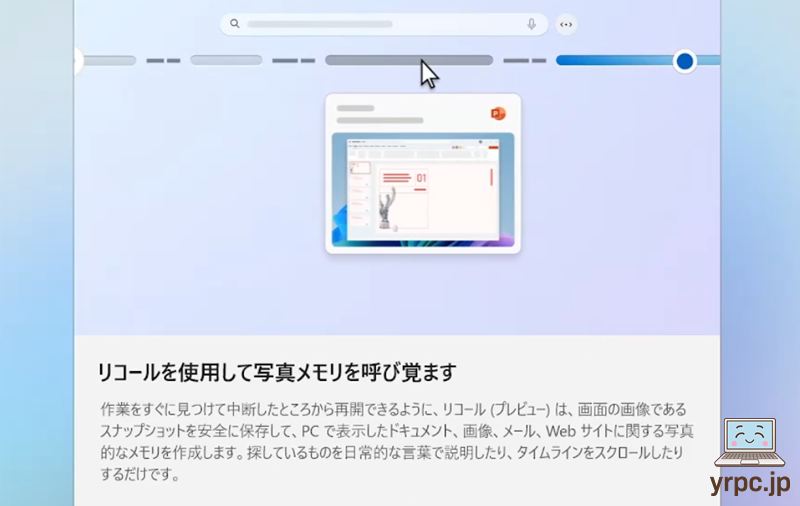
Recallは、画面のキャプチャを随時保存してくれて、過去に表示した情報を検索できるようにする機能。
(プライバシーの観点から、Recallの使用開始をしなければ、勝手にONにはなりません。)
というわけで、Copilot+ PCの方が、作業効率は上がると思います。
 |
2モデルでCPU性能の大きな差はなし |
|---|
Ryzen AI 7 350搭載モデルとRyzen 7 8845HS搭載モデルで、CPU性能に大きな差はありませんでした。
■CPU Markスコアの比較
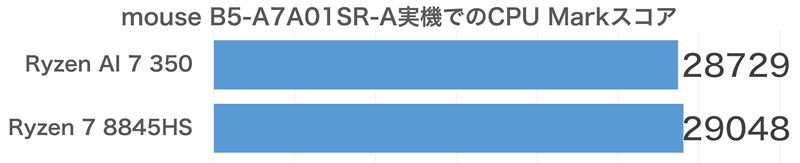
CPU Markスコアでは、Ryzen 7 8845HSの方が少し高いスコアでした。
■CINEBENCH R23スコアの比較
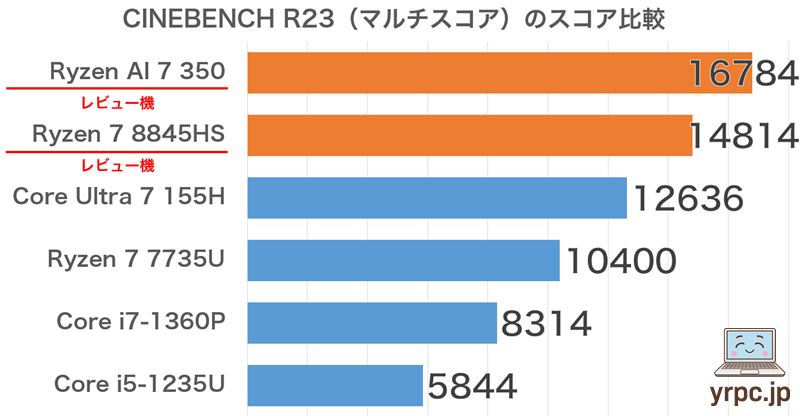
一方、CINEBENCH R23というベンチマークソフトのスコアで比較すると、今度はRyzen AI 7 350の方が高いスコアが出ました。
というわけで、どっちが上とは断言できないので、CPU性能の差はあまり気にしなくていいと思います。
 |
15.3型としては軽めの約1.68kg ~ |
|---|

| Ryzen AI 7 350搭載モデル | 約1,678g |
|---|---|
| Ryzen 7 8845HS搭載モデル | 約1,664g |
15.3型ノートパソコンで約1.68kgなら、大きさのわりにまずまず軽量だと思います。
十分に持ち運びできる重さでしょう。

| USB PD充電器+USBケーブル | 約236g |
|---|
100WのUSB PD充電器で約236gは、悪くない重さです。
 |
15.3型・高解像度・120Hzのディスプレイ! |
|---|

mouse B5-A7A01SR-Aのディスプレイは、
- 大きめ15.3インチ
- 解像度2560×1600ドット
- ノングレア
- リフレッシュレート120Hz
と、高解像度ディスプレイを搭載したノートパソコンをお探しの方によさそうです。
 |
sRGBカバー率100%の色域 |
|---|
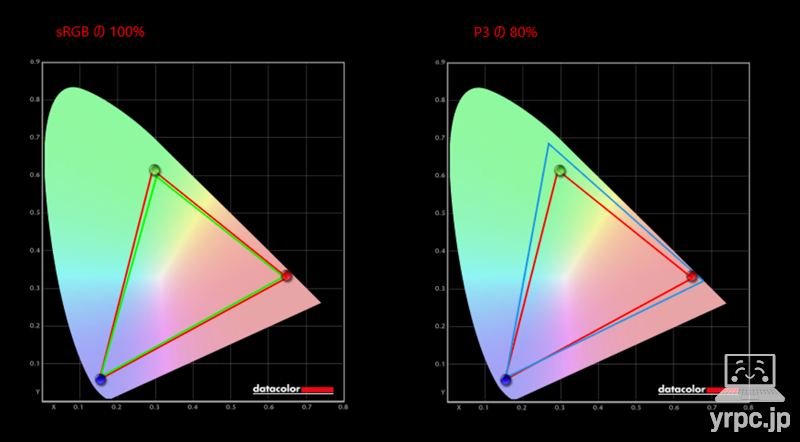
■カバー率
| sRGB | 100% |
|---|---|
| DCI-P3 | 80% |
| Adobe RGB | 79% |
※あくまで当サイトで計測した結果です。環境や計測機器によって違いが生じる可能性があります。
当サイトで計測したところ、sRGBカバー率100%でした。
sRGBカバー率が100%ですし、ノートパソコンの液晶ディスプレイとしては広めの色域をカバーしています。
なおメーカー公称では、sRGB比:100%の色域に対応とのことです。
 |
使いやすいカーソルキーが嬉しい! |
|---|
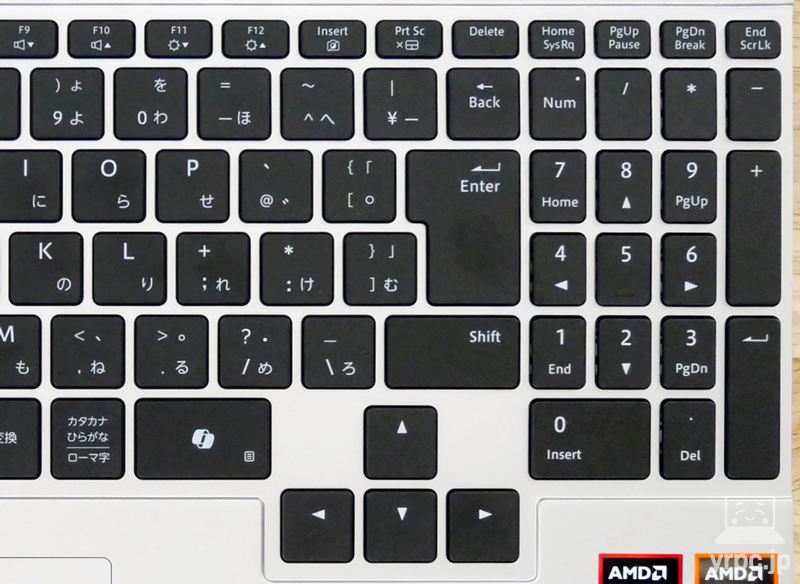
mouse B5-A7A01SR-Aは大きめのカーソルキーを搭載しており、使いやすいです。
地味なところですが、大きなポイントでしょう。
 |
インターフェイスが充実 |
|---|
背面(後ろ側)にもインターフェイスがあり、インターフェイスが充実しています。
右側面
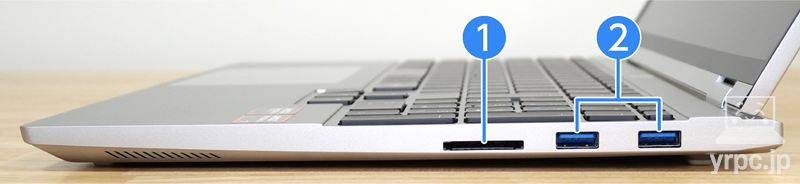
- ① SDカードリーダー(UHS-Ⅰ対応)
- ② USB3.0(Type-A)×2つ(5Gbps)
左側面

- ① セキュリティスロット
- ② USB3.0(Type-A)※Ryzen 7 8845HS搭載モデルの場合USB2.0となりますので、ご注意ください。
- ③ USB3.1(Type-C)(10Gbps、USB PD・DisplayPort Alt Mode対応)
- ④ ヘッドセット端子
背面
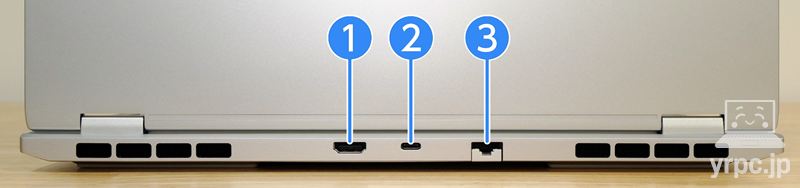
- ① HDMI端子(最大3840×2160/120Hz)
- ② USB4(Type-C)(40Gbps、USB PD・DisplayPort Alt Mode対応)
- ③ ネットワーク(LAN)端子
▼SDカードを挿すと約1.2センチはみ出すので、挿しっぱなしにしておくのには向いていません。
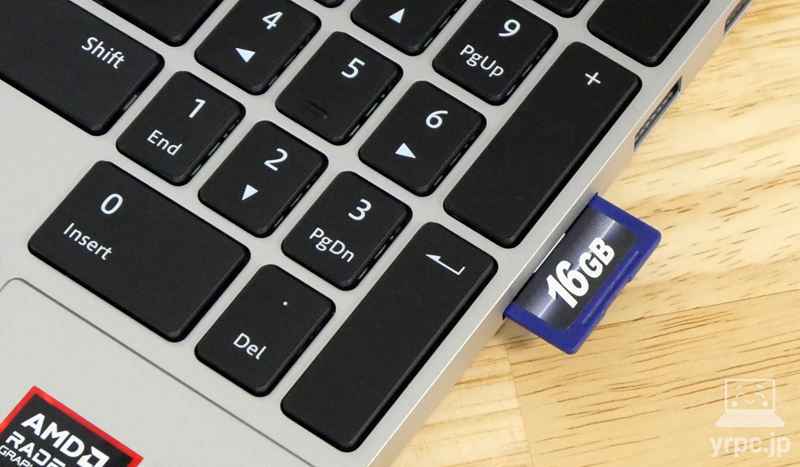
 |
カスタマイズ注文も可能 |
|---|

OS、メモリ、ストレージなどのカスタマイズが可能。好みに応じた仕様にできます。
SSD2基搭載(デュアルストレージ)へのカスタマイズ注文も可能です。
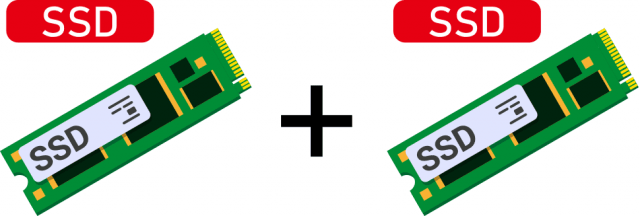
※部材状況などにより、カスタマイズ可能内容が変更になることがあるかもしれません。
 |
「24時間365日のサポート」と「3年間保証」付き |
|---|

24時間365日のサポート付きなので、初心者の方や、はじめてパソコンを買う方にもオススメです。
困ったときいつでも相談できるのは嬉しいですね。
また、標準で3年間の修理保証も付属しています。

 |
2モデルの違いについて |
|---|
「Ryzen AI 7 350搭載モデル」と「Ryzen 7 8845HS搭載モデル」で、以下のような違いがあります。
■Ryzen AI 7 350搭載モデル
- Radeon 860M グラフィックス
- Wi-Fi 7
- 重さ約1.70kg(公称値)
■Ryzen 7 8845HS搭載モデル
- Radeon 780M グラフィックス
- Wi-Fi 6E
- 重さ約1.68kg(公称値)
その他、左側面のUSB Type-A端子が、Ryzen AI 7 350搭載モデルはUSB3.0なのに対して、Ryzen 7 8845HS搭載モデルはUSB2.0という違いもあります。
▶ Ryzen AI 7 350搭載モデルを公式サイトで見てみる
▶ Ryzen 7 8845HS搭載モデルを公式サイトで見てみる
▶外観

シルバーのボディカラーで、指紋汚れが目立ちにくいです。

天板のマウスコンピューターのロゴは、シルバーのボディに合わせたカラーリングで、強すぎない存在感。
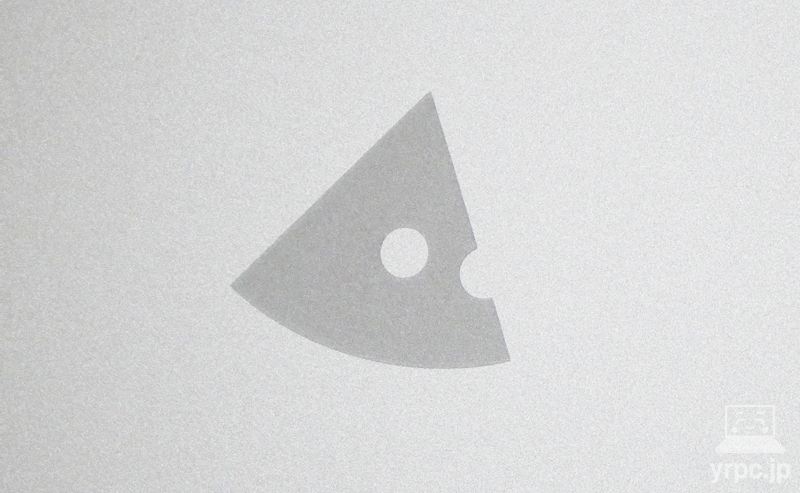


―― mouse B5-A7A01SR-Aの使いやすさチェック ――
▶キーボード
▲タップ・クリックで拡大
キーストローク(キーが沈み込む距離)は、約1.4ミリで、ノートパソコンの中では深いわけではないですが、浅すぎることもありません。
やや硬めのタイピング感で、タイピングしやすさは普通といったところ。
▼キーボード右側は、カーソルキーにしっかりスペースが確保されており、使いやすくてよいですね。
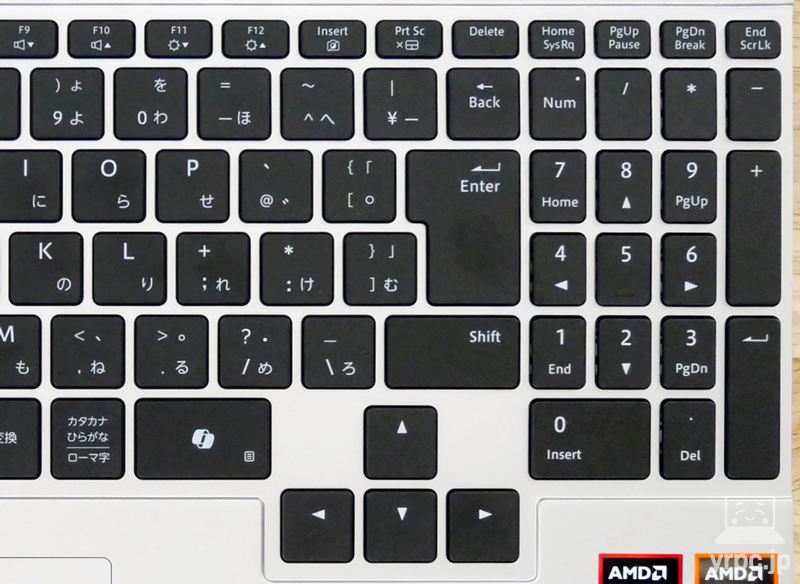
テンキー(右側にある数字などのキー群)の各キーは、細めのキーになっています。テンキーとEnterキーの間は、もう少し間隔が空いているとよかったですね。
▼キーボード左側は、半角/全角キーはやや小さめです。
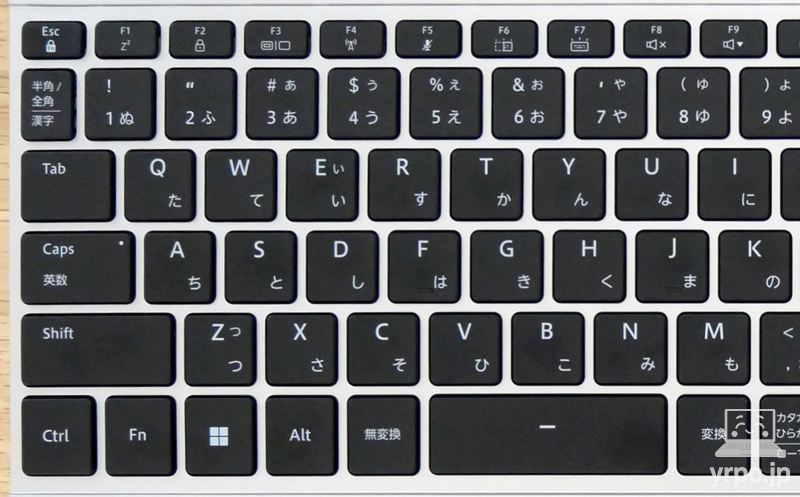
▼キートップ(キーの表面)には、ゆるやかな凹みがあります。
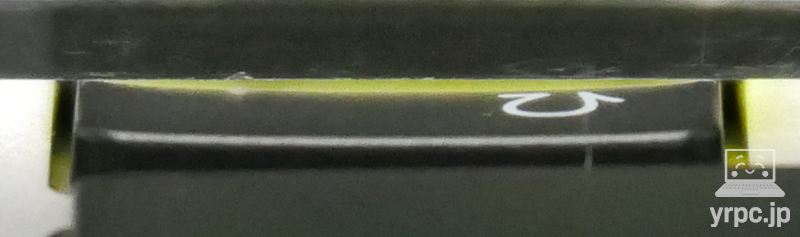
▲キートップに光をあてて凹みのラインを出したところ
キーの中心が指先でわかりやすくなり、指先の力も逃げにくくなるので、タイピングしやすいキートップです。
ファンクションキー(F1~F12キー)は、Fn+Escキーでファンクションロック(本来Fnキーを押す必要がある機能を、Fnキーを押さずに使えるようにする)できます。

好みに応じて設定するとよいでしょう。
キーピッチなど
▼文字キーのキーピッチ(キーとキーの間隔)は、約18.75mmで、タイピングしやすいと言われる19mmと比べると、若干コンパクトです。

▼パームレストは、かなり手が大きい人でなければ、十分な広さでしょう。

キーボードバックライト
キーボードのバックライトは、Fn+F7キーで明るく、Fn+F6キーで暗くできます。明るさは2段階で調整可能。

タッチパッド
クリックボタン一体型のタッチパッドです。
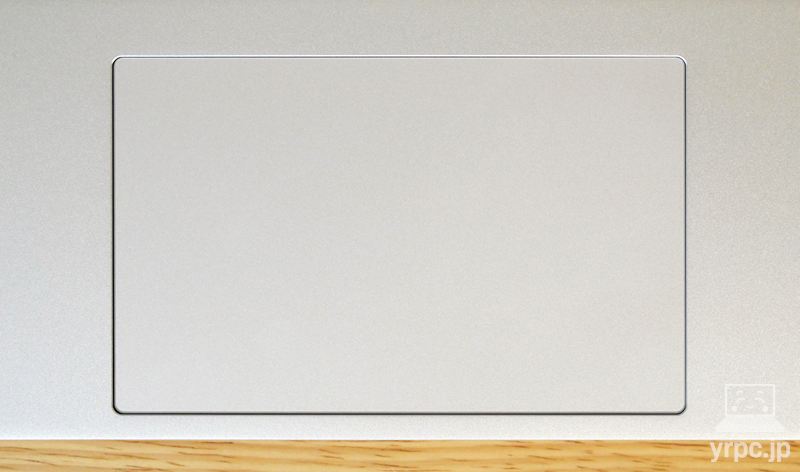
大きめのタッチパッドに見えますが、パームレストに手を乗せても、右手がタッチパッドにそれほど乗ってしまう感じはないので、
右手母指球(以下参照)で誤って押してしまうことは起こりにくいと思います。
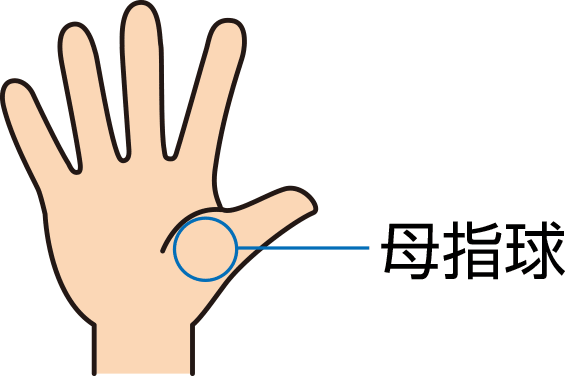
なお、Fn+Prt ScキーでタッチパッドのON・OFF(有効・無効)を切り替えできます。
キーボードのタイピング時に、タッチパッドに手がふれてカーソルが動いてしまうのを確実に防止したいときに便利です。
▶表面温度
▼まず、YouTubeを30分再生後の表面温度が以下です。
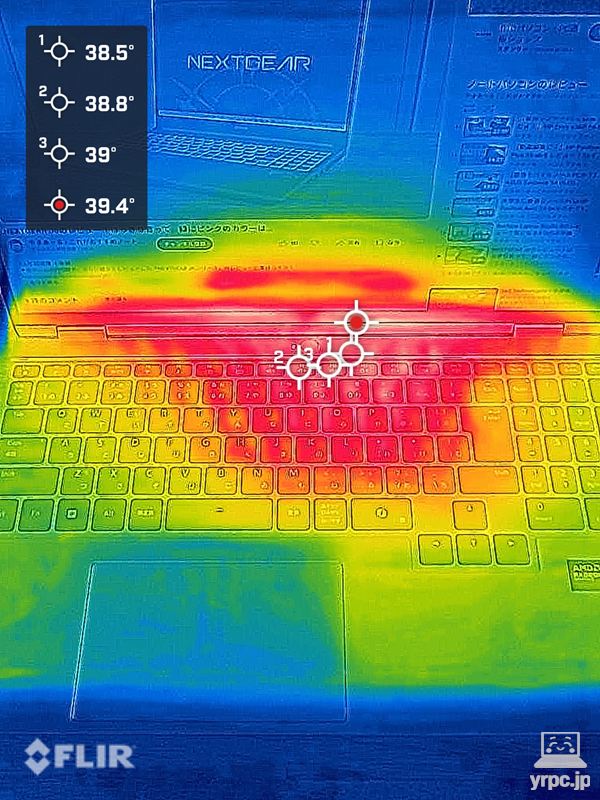
キーボードの特に熱くなっている部分は39℃程度になっていますが、さわっても「あたたかい」と感じる程度ですので、問題はないでしょう。
▼つづいて、3Dゲームプレイ開始から30分後の表面温度です。
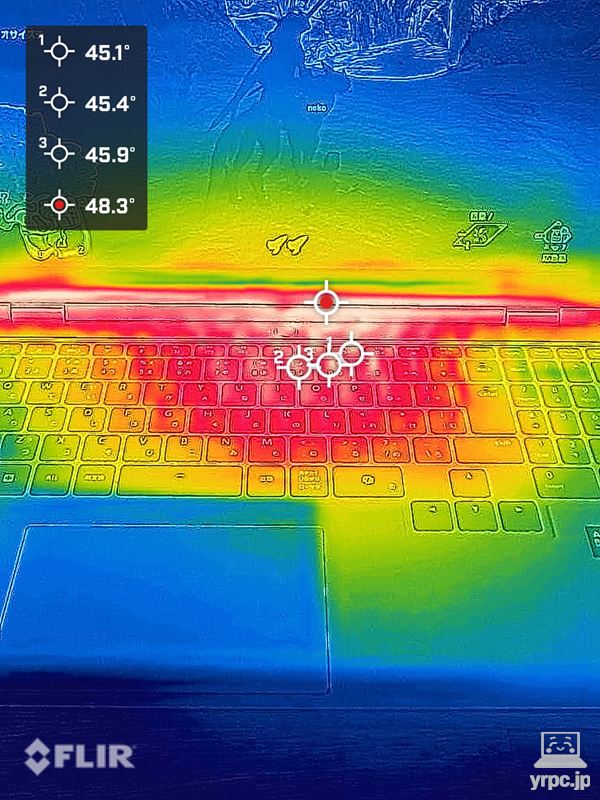
キーボードで特に熱くなっている部分は、「F10キー」周辺あたりで、そこは48℃くらい達しています。
これくらいの温度だと、ずっと触っているのは熱い感じです。
W、A、S、Dキーあたりは、ほぼ熱くならず、さわりっぱなしでも熱くないです。
キーボード操作でゲームをするのに向いているかどうかは微妙なところでしょう。
▶スピーカー
mouse B5-A7A01SR-Aは、底面にスピーカーを搭載。

スピーカーの音質は「もう少し音抜けが欲しい」と感じました。作業中に音楽を楽しめるくらいの音質はあると思います。
音質は、点数にすると100点満点中:60点くらいです。
※ノートパソコンのスピーカーとしての点数です。また、あくまで個人の感想です。
▶ディスプレイ
■ディスプレイの詳細
| ディスプレイサイズ等 | 15.3型 ノングレア(非光沢)、sRGB比100% |
|---|---|
| 解像度 | WQXGA(2560×1600ドット) |
| リフレッシュレート | 最大120Hz |
| アスペクト比(縦横比) | 16:10 |
解像度2560×1600ドットは、フルHD(1920×1080ドット)の2倍近いドット数です。フルHDディスプレイよりも精細な映像表示が可能ですよ。
視野角
ディスプレイは、角度をつけて見ても、暗くなって見づらくなったりは、ほぼしませんでした。


▲横から見たところ

▲上から見たところ
視野角は広いです。
▼ディスプレイは180度開きます。

・ノングレア(非光沢)なので映り込みしにくい
マウスコンピューター mouse B5-A7A01SR-Aのディスプレイは、ノングレア(非光沢)ディスプレイなので、映り込みしにくいです。

作業中に照明や周囲のものが画面に映り込んでも目立ちにくいので、実用的です。
・色域
色域については、冒頭のおすすめポイント・特徴:「色域」についての項目に載せましたので、お手数ですがそちらをご覧ください。
▶インターフェイス
インターフェイスについては、冒頭のおすすめポイント・特徴:「インターフェイス」についての項目に載せましたので、お手数ですがそちらをご覧ください。
▶テレワークやWeb会議に役立つ機能
・プライバシーを保護するWebカメラ
フルHD画質のWebカメラ(約200万画素)を搭載。Windows Hello(顔認証機能)対応です。なお、指紋認証には対応していません。
mouse B5-A7A01SR-AのWebカメラには、プライバシーシャッターが搭載されています。


▲下がシャッターを閉めたところ
プライバシーシャッターをスライドさせて、カメラにフタをしておけます。
プライバシーシャッターを閉めておけば、万が一、カメラへ不正アクセスされてもプライバシーを保護できます。
オンラインミーティングなどで、不用意に自分が映り込むのを防ぎたい場合にも便利です。
▼実際に、Windowsのカメラアプリで撮影した写真が以下。
▲mouse B5-A7A01SR-AのWebカメラで撮影(タップorクリックで拡大)
▼比較用として、3000円ほどで購入したフルHD(1920×1080ピクセル)の外付けWebカメラで撮影した写真。
▲ELECOM製の外付けWebカメラで撮影(比較用。タップorクリックで拡大)
どちらも同じ光源(天井のLED照明のみ)で撮影しました。
上記の外付けWebカメラの方が明るく映っていますが、色味はmouse B5-A7A01SR-Aの方が自然です。
画質に強いこだわりがなければ、とくに問題はないでしょう。
オンラインミーティングで役立つキー操作
オンラインミーティングで役立つ、以下のキー操作も利用可能です。
- Fn+F5キー:マイクミュート
▶バッテリー駆動時間
■バッテリー駆動時間
| JEITA Ver.3.0測定法 | Ryzen AI 7 350搭載モデル 約10.4時間の動画再生 ※16GBメモリ / 500GB SSD搭載時のメーカー公称値 |
|---|---|
| Ryzen 7 8845HS搭載モデル 約10時間の動画再生 ※16GBメモリ / 500GB SSD搭載時のメーカー公称値 |
|
| YouTubeを再生 | Ryzen AI 7 350搭載モデル 約13時間41分 |
| Ryzen 7 8845HS搭載モデル 約10時間43分 |
- 電源モードの設定:最適な電力効率
- Mouse Control Centerのパフォーマンス設定:バランスモード
- バッテリー節約機能:バッテリー残り30%以下でオン
- ディスプレイの明るさ:50
大きめの15.3型で2560×1600ドットの高解像度ディスプレイを搭載していることを考えると、悪くないバッテリー駆動時間です。
80Whの大容量バッテリーを搭載していることが効いていそうですね。
なお、USB PD(Power Delivery)に対応しているので、モバイルバッテリーで電力を補うことも可能です。
(詳しくは、USB PD充電器からの充電の項目をご覧ください)
・USB PD充電器からの充電
mouse B5-A7A01SR-Aには100W出力のUSB PD充電器が付属しているので、当然、PD充電器のワット数が足りていれば、PD充電器でも充電が可能です。
今回は、100W以下のPD充電器でも充電できるかチェックしてみました。
※USB PD=USBケーブルを介して受給電を可能にする規格のこと。
|
PD充電器の最大出力
|
充電の可否
|
|---|---|
| 20W(フィリップス製) | × |
| 30W(RAVPower製) | × |
| 45W(Anker製) | △ ※電源オフ時のみ充電可能 |
| 65W(CIO製) |
△ ※注1(表下参照) |
| 100W(Anker製) | ◯ |
※注1:充電自体は可能でしたが、付属PD充電器の出力100Wよりも低出力です。そのため、付属PD充電器接続時と比べてパフォーマンスが落ちる、高負荷の作業をしながら充電した場合バッテリー残量が減る、低速の警告が表示される、などの可能性があります。
※Ryzen AI 7 350搭載モデル、Ryzen 7 8845HS搭載モデル、どちらも同じ結果でした。
電源オフ時であれば45WのPD充電器からでも一応充電自体は可能なのは嬉しいところですね。
使用できる充電器やモバイルバッテリーの幅が広がります。
なお、メーカーサイトには、
100W以上を出力可能なUSB Power Delivery対応機器からの入力に対応しています。すべての対応機器の動作を保証するものではありません。
との記載があるので、mouse B5-A7A01SR-Aを使用しながら充電するなら、付属充電器などの100W出力以上のPD充電器を使うのが無難です。
バッテリーをいたわるユーティリティー
ノートPCのバッテリーを長持ちさせるには、100%まで充電せず、バッテリーの充電を80%程度までに抑えた方がよいと言われます。
mouse B5-A7A01SR-Aは「バッテリーマネージャー」を備えており、100%充電、75%充電、50%充電の3つから選択できます。
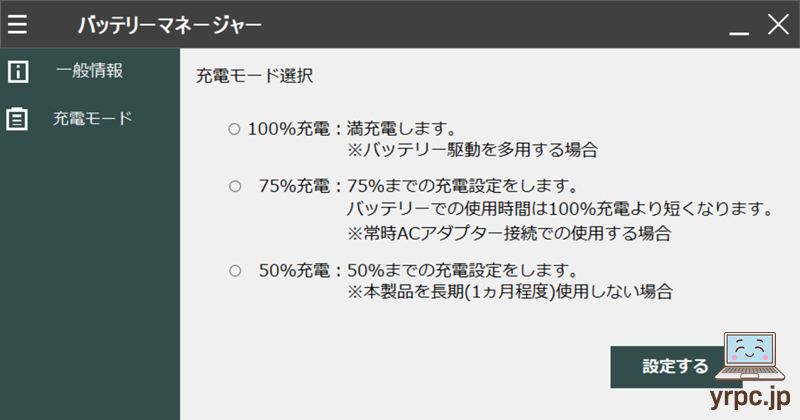
バッテリー寿命を重視するなら75%充電を。
外出先でバッテリー駆動での使用が多い場合や、フル充電しておきたい場合は、100%まで充電を選ぶとよいでしょう。
▶静音性
3DゲームなどPCへの負荷が大きい作業をしているときは、やや大きなファン音がしますが、
mouse B5-A7A01SR-Aには「静音モード」が用意されています。
静音モードにすれば、ファン音がゼロになるわけではありませんが、音の大きさをゆるめることは可能です。
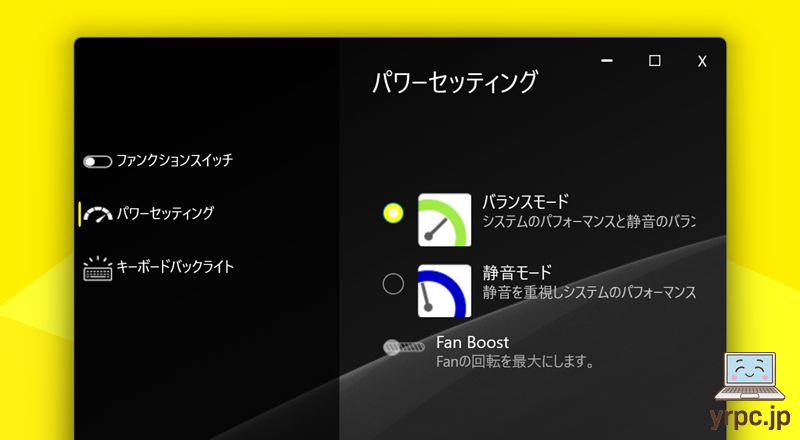
状況に応じて、バランスモードと静音モードを使い分けるとよいでしょう。
■騒音(デシベル数)の目安
| かなりうるさい | 70db | 騒々しい事務所の中 |
|---|---|---|
| うるさい | 60db | 走行中の自動車内、普通の会話 |
| 普通 | 50db | 静かな事務所 |
| 静か | 40db | 閑静な住宅街、図書館 |
| とても静か | 30db | 深夜の郊外 |
| ほとんど聞こえない | 20db | 雪のふる音 |
※表はあくまで目安です。
▶サイズ
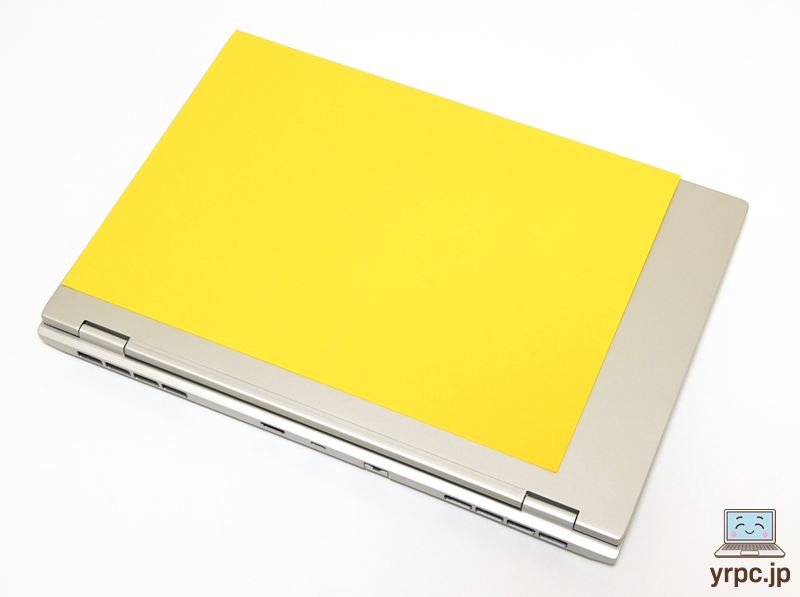
▲A4用紙とのサイズ比較

| A4サイズ | 297×210mm |
|---|---|
| mouse B5-A7A01SR-A | 342×239.7×19.8mm(突起部含まず) |
15.3型ノートなので、幅×奥行きはA4サイズよりもわりと大きいです。
▶重さの実測:約1,678グラム
重さについては、冒頭のおすすめポイント・特徴:「重さ」についての項目に載せましたので、お手数ですがそちらをご覧ください。
―― mouse B5-A7A01SR-Aの処理性能チェック ――
つづいて、mouse B5-A7A01SR-AのCPUやグラフィックスの処理性能や、3DゲームのFPS数などをチェックしていきます。
■レビュー機のスペック(Ryzen AI 7 350搭載モデル)
| CPU | AMD Ryzen AI 7 350 |
|---|---|
| メモリ | 16GB |
| ストレージ | 500GB SSD(NVMe) |
| グラフィックス | AMD Radeon 860M |
■レビュー機のスペック(Ryzen 7 8845HS搭載モデル)
| CPU | AMD Ryzen 7 8845HS |
|---|---|
| メモリ | 16GB |
| ストレージ | 500GB SSD(NVMe) |
| グラフィックス | AMD Radeon 780M |
※なお、今回実施したベンチマークテストは、Mouse Control Centerのパフォーマンス設定を「バランスモード」に設定し、付属ACアダプターに接続して計測しました。
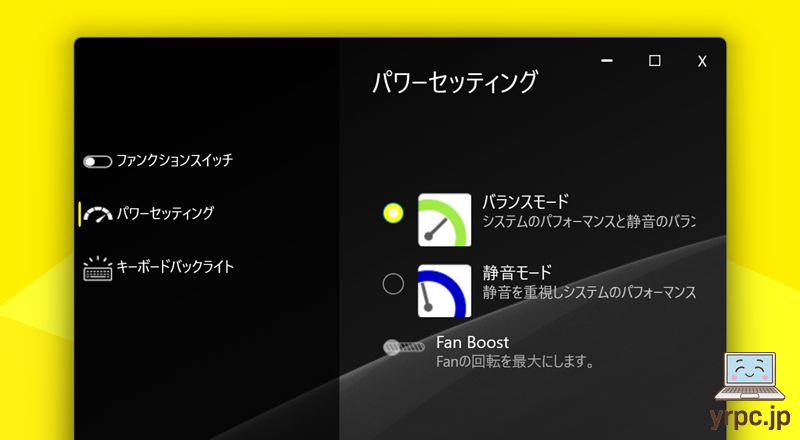
▶CPU性能
■Ryzen AI 7 350搭載モデル
- AMD Ryzen AI 7 350
- 8コア / 16スレッド
- 最大周波数5GHz
■Ryzen 7 8845HS搭載モデル
- AMD Ryzen 7 8845HS
- 8コア / 16スレッド
- 最大周波数5.1GHz
CPU MarkおよびCINEBENCH R23のスコアについては、冒頭のおすすめポイント・特徴:2モデルでCPU性能の大きな差はなし の項目に載せましたので、そちらをご覧ください。
CINEBENCH 2024
CINEBENCH 2024は、「GPU(グラフィックス)」と「CPU」の性能を計測できるベンチマークソフトです。
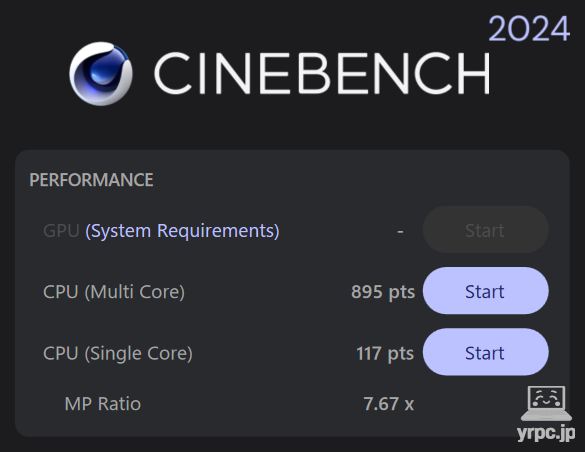
■Ryzen AI 7 350搭載モデル
| GPU | 計測不可 |
|---|---|
| CPU(マルチコア) | 895 |
| CPU(シングルコア) | 117 |
■Ryzen 7 8845HS搭載モデル
| GPU | 計測不可 |
|---|---|
| CPU(マルチコア) | 860 |
| CPU(シングルコア) | 107 |
▶グラフィックス性能
■マウスコンピューター mouse B5-A7A01SR-Aのグラフィックス
| Ryzen AI 7 350搭載モデル | AMD Radeon 860M |
|---|---|
| Ryzen 7 8845HS搭載モデル | AMD Radeon 780M |
・3Dゲームのベンチマーク・FPS数
■3Dゲームのベンチマーク・FPS数
3DMark ベンチマークスコア

■Ryzen AI 7 350搭載モデル
| Fire Strike スコア | 5336 |
|---|---|
| Time Spy スコア | 2501 |
| Steel Nomad スコア | 328 |
■Ryzen 7 8845HS搭載モデル
| Fire Strike スコア | 7167 |
|---|---|
| Time Spy スコア | 2880 |
| Steel Nomad スコア | 424 |
ストリートファイター6 ベンチマーク

■Ryzen AI 7 350搭載モデル
| 解像度・クオリティ | スコア・結果 |
|---|---|
| 1920×1080 LOW | 100:快適にプレイできます |
| 1920×1080 NORMAL | 50:設定変更が必要です |
■Ryzen 7 8845HS搭載モデル
| 解像度・クオリティ | スコア・結果 |
|---|---|
| 1920×1080 LOW | 100:快適にプレイできます |
| 1920×1080 NORMAL | 50:設定変更が必要です |
※グラフィックス・セッティングは、高画質順にHIGHEST > HIGH > NORMAL > LOW > LOWESTがあります。
FF14(ファイナルファンタジーXIV)黄金のレガシー ベンチマーク

■Ryzen AI 7 350搭載モデル
| 標準品質 1920×1080 | 5075 普通 |
|---|
■Ryzen 7 8845HS搭載モデル
| 標準品質 1920×1080 | 4812 普通 |
|---|
※グラフィックス設定は、「ノートPC」向けの設定にて計測。
・評価は、スコアによって「非常に快適 > とても快適 > 快適 > やや快適 > 普通 > 設定変更を推奨 > 設定変更が必要 > 動作困難」の8段階に分かれます。
ドラゴンクエストXオンライン ベンチマーク
■Ryzen AI 7 350搭載モデル
| 最高品質 1920×1080 | 14716 すごく快適 |
|---|
■Ryzen 7 8845HS搭載モデル
| 最高品質 1920×1080 | 11329 すごく快適 |
|---|
評価は、スコアによって「すごく快適 > とても快適 > 快適 > 普通 > やや重い > 重い > 動作困難」の7段階に分かれます。
・各ゲームのFPS数
ELDEN RING(エルデンリング)

■Ryzen AI 7 350搭載モデル
|
解像度・グラフィック設定
|
平均FPS
|
|---|---|
| 1920×1200 / 低 | 45.0 FPS |
| 1920×1200 / 中 | 39.0 FPS |
■Ryzen 7 8845HS搭載モデル
|
解像度・グラフィック設定
|
平均FPS
|
|---|---|
| 1920×1200 / 低 | 50.2 FPS |
| 1920×1200 / 中 | 42.7 FPS |
- リムグレイブ(最序盤エリア)を歩き回って計測。
- グラフィックの設定はプリセットを使用。
モンスターハンターライズ

■Ryzen AI 7 350搭載モデル
|
解像度・グラフィック設定
|
平均FPS
|
|---|---|
| 1920×1200 / 低 | 171.1 FPS |
| 1920×1200 / 中 | 97.6 FPS |
| 1920×1200 / 高 | 45.2 FPS |
■Ryzen 7 8845HS搭載モデル
|
解像度・グラフィック設定
|
平均FPS
|
|---|---|
| 1920×1200 / 低 | 159.1 FPS |
| 1920×1200 / 中 | 96.2 FPS |
| 1920×1200 / 高 | 50.9 FPS |
※こちらは、モンスターハンターワイルズではなく、モンスターハンターライズのFPS数ですのでご注意ください。
APEX LEGENDS(エーペックスレジェンズ)

■Ryzen AI 7 350搭載モデル
|
解像度・ビデオ設定
|
平均FPS
|
|---|---|
| 1920×1200 / 低 | 61.3 FPS |
| 1920×1200 / 中 | 59.9 FPS |
| 1920×1200 / 高 | 59.6 FPS |
■Ryzen 7 8845HS搭載モデル
|
解像度・ビデオ設定
|
平均FPS
|
|---|---|
| 1920×1200 / 低 | 95.9 FPS |
| 1920×1200 / 中 | 95.5 FPS |
| 1920×1200 / 高 | 75.5 FPS |
- 2025年7月2日にチュートリアル完了までのFPSを計測。
- 最大フレームレートを300FPSに設定。
- ※以下の設定を低・中・高として計測しています。
PUBG:Battlegrounds

■Ryzen AI 7 350搭載モデル
|
解像度・グラフィック設定
|
平均FPS
|
|---|---|
| 1920×1200 / 低 | 63.4 FPS |
| 1920×1200 / 中 | 58.9 FPS |
| 1920×1200 / 高 | 48.7 FPS |
■Ryzen 7 8845HS搭載モデル
|
解像度・グラフィック設定
|
平均FPS
|
|---|---|
| 1920×1200 / 低 | 66.3 FPS |
| 1920×1200 / 中 | 59.3 FPS |
| 1920×1200 / 高 | 48.0 FPS |
- 2025年7月2日にチュートリアル完了までのFPSを計測。
- レンダリングスケール:100
- グラフィック設定は「全体的なグラフィックの品質」の設定です。
Fortnite(フォートナイト)

■Ryzen AI 7 350搭載モデル
|
解像度・クオリティプリセット
|
平均FPS
|
|---|---|
| 1920×1200 / 低 | 85.0 FPS |
| 1920×1200 / 中 | 62.1 FPS |
| 1920×1200 / 高 | 43.2 FPS |
| 1920×1200 / 最高 | 31.4 FPS |
■Ryzen 7 8845HS搭載モデル
|
解像度・クオリティプリセット
|
平均FPS
|
|---|---|
| 1920×1200 / 低 | 94.2 FPS |
| 1920×1200 / 中 | 62.5 FPS |
| 1920×1200 / 高 | 54.2 FPS |
| 1920×1200 / 最高 | 38.6 FPS |
- 2025年7月2日に計測(バトルロイヤル(ソロ)、レンダリングモード:DirectX 12)
グラフィックス性能についての総評
ゲームによっては逆転する場合もありますが、Ryzen 7 8845HS搭載モデルの方が少し優位といったところです。
1920×1200ドットなどに下げれば、ライトな3Dゲームなら遊べるグラフィックス性能はあります。
▼なお、両モデルともゲームのパフォーマンス向上を謳う「HYPR-RX」を利用できます。
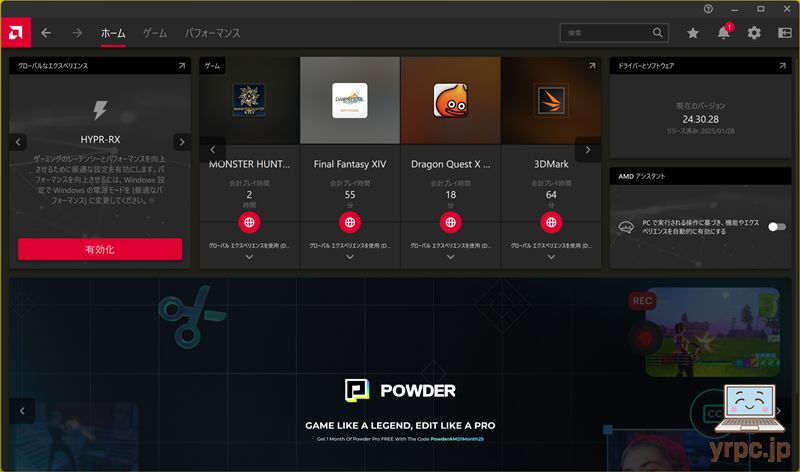
mouse B5-A7A01SR-Aのネイティブ解像度である2560×1600ドットで計測した場合は、HYPR-RXをオンにした方が平均FPS数は上がりましたが、
ゲームの解像度を1920×1200に下げて計測した場合は、HYPR-RXをオンの方が平均FPS数が低いケースが多かったです。
▼これは、HYPR-RXに含まれる「Radeon Super Resolution(RSR)」がネイティブ解像度(今回の場合2560×1600ドット)にアップスケールするためだと思われます。
mouse B5-A7A01SR-Aのグラフィックス性能ですと、1920×1200にゲーム解像度を下げた方が遊びやすくなると思いますが、
解像度を下げてHYPR-RXをオンにすると、(アップスケールされてしまうがゆえに)FPS数が下がってしまうかもしれませんので、その点をご留意の上、利用検討されるのがよいかと思います。
なお上記の理由から、今回はすべてHYPR-RXはOFFでFPS数等を計測しました。
▶SSDのデータ転送速度
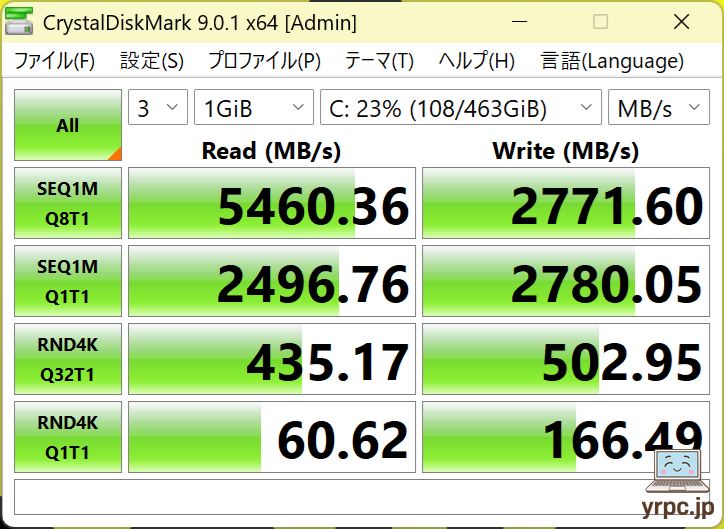
高速なPCIe4.0 x4 SSDです。フォルダ間でのデータコピーなどがより早くおこなえるなど、快適に使えるでしょう。
SSD情報
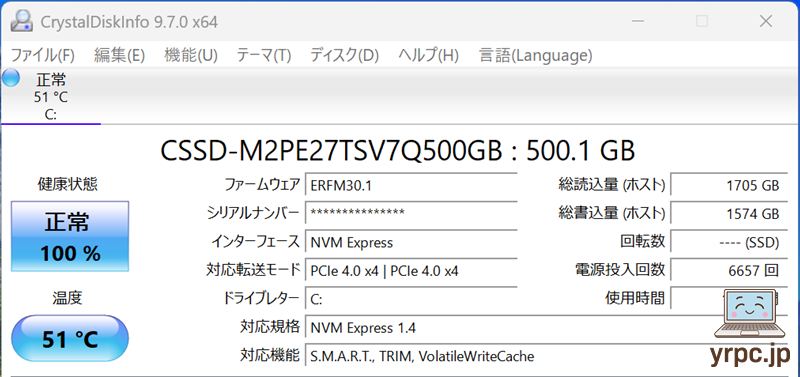
※同じ型番のノートパソコンでも、上記とは異なるメーカーのSSDが搭載されている可能性もあります。
▶付属品など
付属品一式です。
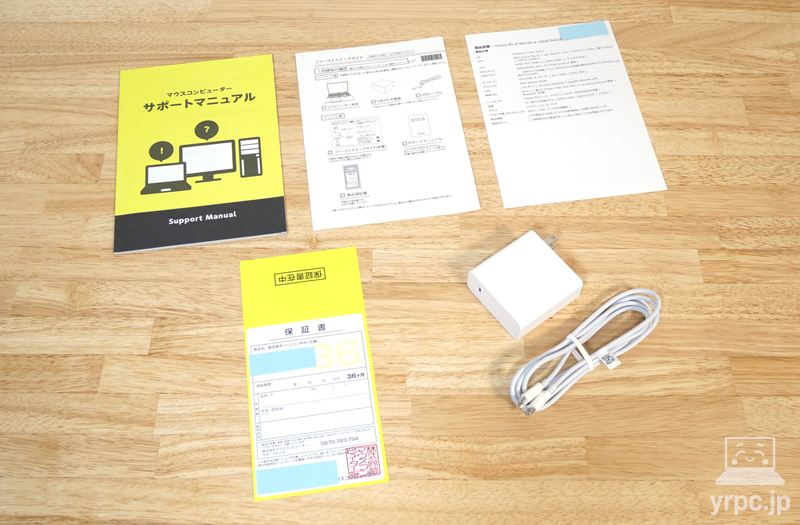
- USB PD充電器
- USB Type-Cケーブル
- サポートマニュアル
- ファーストステップガイド
- 仕様書
- 保証書
などが付属。
※付属品は変更になることがあるかもしれません。
▶マウスコンピューター mouse B5-A7A01SR-Aのレビューまとめ
「マウスコンピューター mouse B5-A7A01SR-A」のレビューまとめです。

mouse B5-A7A01SR-Aは、CPUもわりとパワーがありますし、ライトな3Dゲームも遊べるくらいのグラフィックス性能もあり、
2560×1600ドットの高解像度・非光沢ディスプレイ、カーソルキーも使いやすい、バッテリー容量も大きい。
ということで、使いやすい一方、気になる点はあまりなかったです(強いていうなら、スピーカーの音質は、もっと良ければよかったとは感じましたが。)
派手さはないかもしれませんが、オススメのノートパソコンです!
▶ Ryzen AI 7 350搭載モデルを公式サイトで見てみる
▶ Ryzen 7 8845HS搭載モデルを公式サイトで見てみる
▶レビュー動画
▼動画でレビューを見たい方は、以下をどうぞ!
>> 目次へ戻る
>> このページの先頭へ戻る